钉钉云课堂考试时长查看步骤
2023-01-16 10:11:56来源:网友整理人气:
钉钉云课堂如何查看考试时长?不少同学在使用
钉钉云课堂考试以后想知道自己花了多长时间,然而又不知道该去哪里查看。那么今天小编就给大家讲一下钉钉云课堂考试时长查看步骤。一起来看看吧!
钉钉云课堂考试时长查看步骤:
1、进入钉钉,点击左侧“工作”。
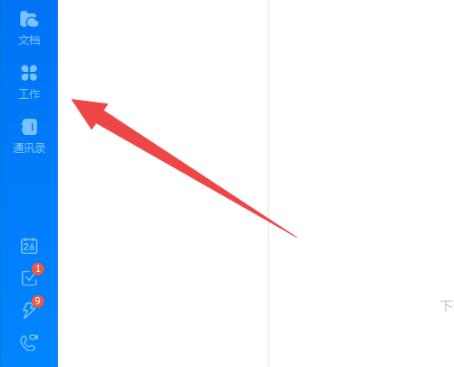
2、在OA
工作台中点击“云课堂”。
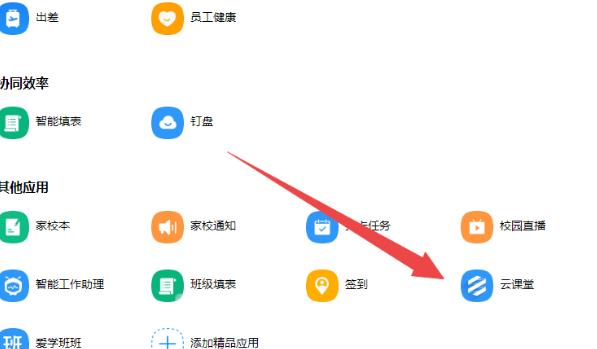
3、在上方的选项中选择“学习中心”。
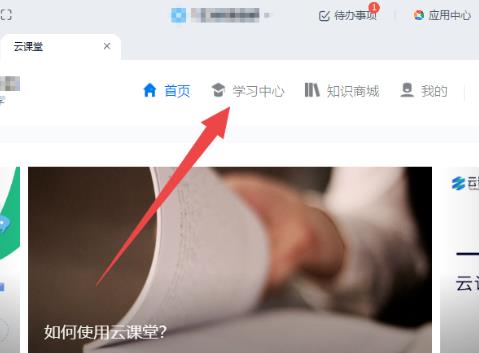
4、点击并查看自己的考试记录。
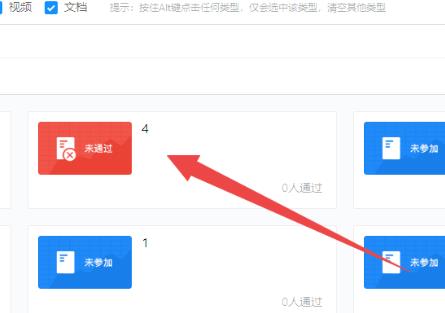
5、即可在左上角看到考试的用时。
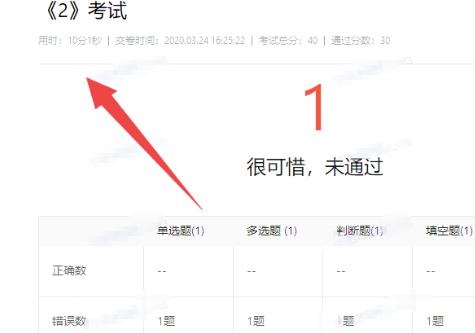
以上就是关于
钉钉云课堂考试时长查看步骤的全部内容,更多教程请关注
91开心网!